Cara Menukar AVI kepada WMV Menggunakan Penukar Percuma [Langkah Pantas]
Fail AVI atau Audio Video Interleave, dibangunkan dahulu oleh Microsoft Corporation, mempunyai format video mewah. Format fail ini mempunyai resolusi berkualiti tinggi, tetapi saiz failnya terlalu besar. Satu cara biasa untuk memainkan video anda atau menggunakan fail anda pada mana-mana platform adalah untuk menukar fail AVI anda kepada fail WMV. Oleh itu, jika anda ingin mengetahui lebih lanjut tentang cara menukar AVI kepada WMV, cuba untuk meneruskan dengan lebih jauh sambil kami menangani penukar yang berbeza, disediakan dengan langkah.
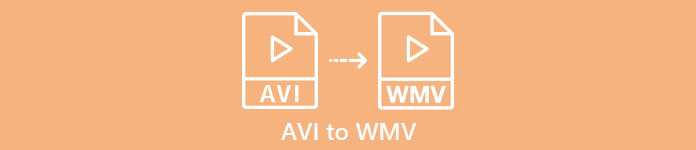
Bahagian 1. Tukar AVI anda kepada WMV pada Windows 10/11
Sistem Pengendalian Windows 10 menyokong pelbagai fail yang boleh anda temui dalam talian. Fail seperti AVI dan WMV kedua-duanya disokong oleh Windows 10. Oleh itu, menukar fail AVI anda kepada fail WMV akan menjadi mudah, terutamanya jika anda menggunakan penukar kelajuan kilat ini, FVC Video Converter Ultimate. Penukar ini ialah salah satu penukar yang boleh dipercayai yang menjadi aliran hari ini. Selain itu, penukar ini membolehkan anda mengedit, meningkatkan dan memampatkan fail anda. Ia juga mudah digunakan dan boleh menukar fail AVI kepada WMV dengan cepat pada Windows 10.

FVC Video Converter Ultimate
5,689,200+ Muat Turun- Membolehkan anda menukar pelbagai format fail termasuk AVI kepada WMV, MP4, MOV, VOB, dsb.
- Mempunyai ciri yang membolehkan anda menggabungkan berbilang fail menjadi satu.
- Anda boleh mengedit, meningkatkan dan memampatkan fail anda.
Muat turun percumaUntuk Windows 7 atau lebih baruMuat turun Selamat
Muat turun percumaUntuk MacOS 10.7 atau lebih baruMuat turun Selamat
Berikut ialah langkah bagaimana untuk menukar fail AVI anda kepada format fail WMV:
Langkah 1. Untuk memasang FVC Video Converter Ultimate pada Windows 10 anda, klik butang muat turun di bawah. Kemudian ikuti proses pemasangan dan jalankan aplikasinya.
Muat turun percumaUntuk Windows 7 atau lebih baruMuat turun Selamat
Muat turun percumaUntuk MacOS 10.7 atau lebih baruMuat turun Selamat
Langkah 2. Selepas anda membuka aplikasi, klik butang Menambah fail butang yang terletak di bahagian atas sebelah kiri skrin anda, atau butang + butang, untuk menambah fail AVI anda pada antara muka utama perisian. Fail komputer anda akan muncul, kemudian pilih fail AVI anda yang akan anda tukar sebagai WMV. Klik pada Buka butang untuk memuat naik fail anda.
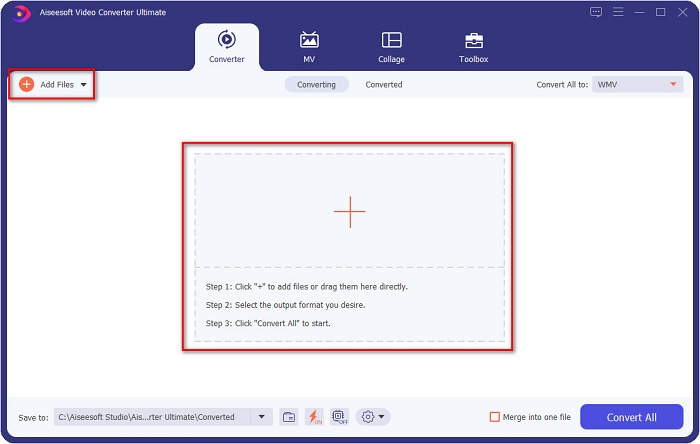
Langkah 3. Untuk anda menukar format fail, klik butang Tukar Semua ke butang di penjuru kanan sebelah atas antara muka perisian. Senarai format fail akan muncul, kemudian pilih WMV daripada kategori Video.
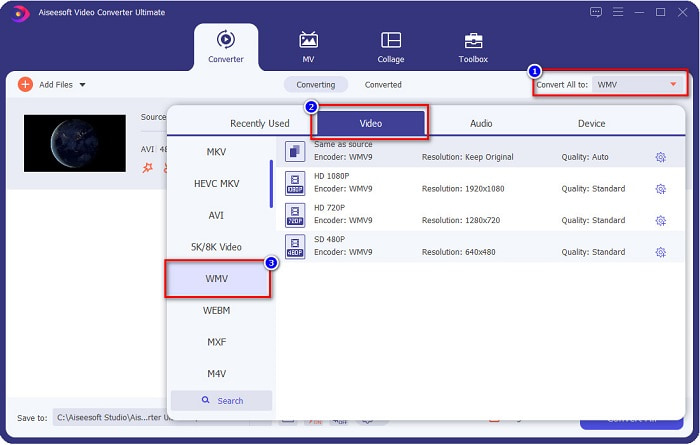
Langkah 4. Selepas memilih format fail WMV, klik butang Tukar Semua butang untuk menukar AVI anda kepada fail WMV. Tunggu beberapa saat, dan itu sahaja! Semudah itu, anda boleh menukar fail AVI anda kepada WMV dengan mudah.
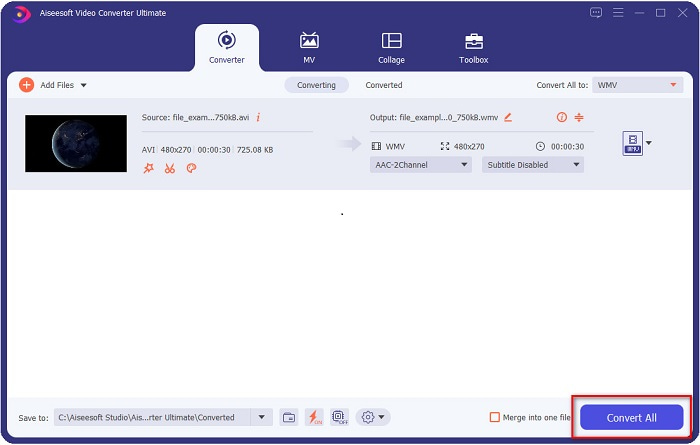
Bahagian 2. Bagaimana untuk Menukar AVI kepada WMV secara Percuma
Apabila menukar fail AVI anda kepada WMV, anda juga boleh menggunakan alat penukar yang boleh dimuat turun secara percuma. Satu penukar yang terkenal ialah Penukar Video Freemake. Penukar luar talian ini membolehkan anda menukar untuk lebih 500+ format seperti AVI kepada WMV, MP3, MP4, DVD dan banyak lagi. Walau bagaimanapun, Antara Muka Pengguna Grafik atau GUI tidak begitu baik, dan antara mukanya juga tidak mudah digunakan. Walau bagaimanapun, ia masih digunakan oleh ramai pengguna apabila ia datang untuk menukar fail.
Panduan ringkas tentang cara menukar fail AVI anda kepada fail WMV menggunakan Freemake Video Converter:
Langkah 1. Muat turun aplikasi dengan mencari Freemake Video Converter dalam penyemak imbas anda. Selepas memuat turun, buka aplikasi.
Langkah 2. Selepas membuka aplikasi, klik pada Video butang; pilih fail AVI anda apabila fail komputer anda muncul. Tekan Buka untuk menambah fail AVI anda pada baris gilir.
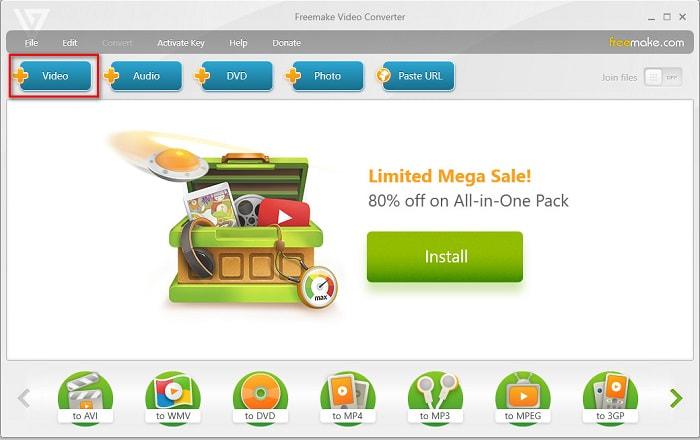
Langkah 3. Selepas memilih fail AVI anda, klik butang Tukarkan pilihan yang terletak di bahagian atas antara muka perisian. Senarai format fail akan muncul, kemudian pilih WMV.
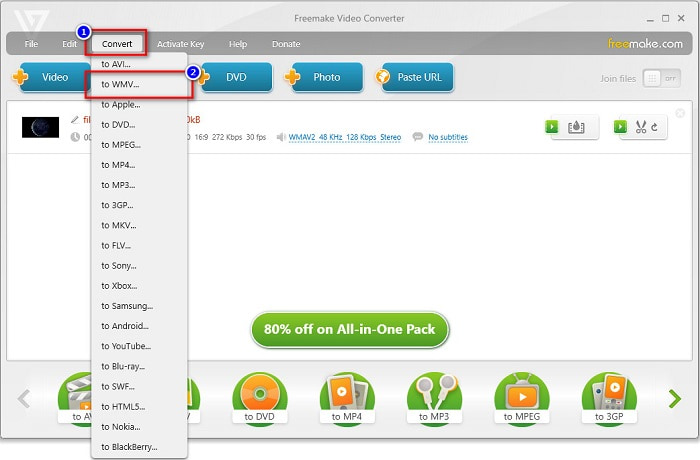
Langkah 4. Antara muka baharu akan muncul di mana anda kini akan menukar fail anda. Klik pada Tukarkan butang untuk mula menukar fail AVI anda kepada WMV.
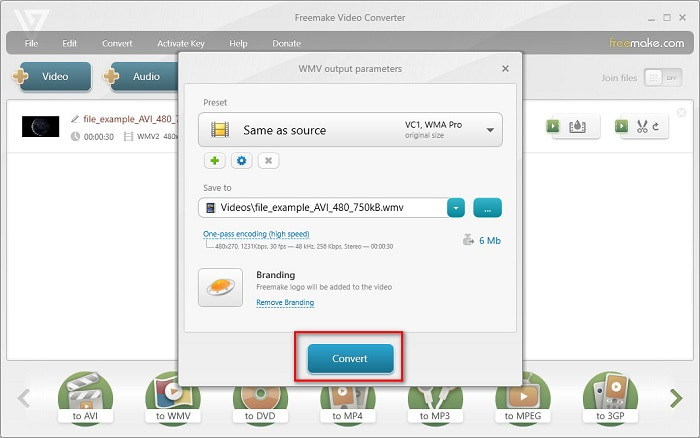
Bahagian 3. Menukar Fail AVI kepada Fail WMV Dalam Talian
Kami tidak dapat menafikan bahawa adalah lebih mudah untuk menukar fail dalam talian. Oleh itu, kami mencuba beberapa penukar dalam talian untuk menukar AVI kepada WMV dalam talian dan memilih FVC Penukar Video Percuma Dalam Talian sebagai yang terbaik untuk mengesyorkan. Penukar ini membolehkan anda menukar fail besar tanpa had. Walau bagaimanapun, anda mungkin mengalami penukaran yang perlahan kerana penukar ini bergantung kepada internet. Ini bermakna ia bergantung pada sambungan internet pada seberapa pantas anda boleh menukar. Namun begitu, FVC Penukar Video Percuma Dalam Talian telah digunakan oleh ramai dan terbukti sebagai salah satu penukar dalam talian yang terbaik.
Langkah-langkah bagaimana untuk Menukar fail AVI anda kepada WMV menggunakan Penukar Video Percuma FVC
Langkah 1. Dalam penyemak imbas anda, cari FVC Penukar Video Percuma Dalam Talian.
Langkah 2. Apabila anda sudah berada di halaman web, klik pada Tambah Fail untuk Tukar butang. Kemudian muat turun pelancar yang akan muncul apabila anda mengklik Tambah Fail untuk Tukar butang. Dan kemudian, pilih fail AVI anda.
Muat turun Versi Desktop untuk menukar fail dalam kelompok.
Langkah 3. Selepas anda memilih fail anda, dalam antara muka kedua perisian, anda akan melihat senarai format fail, kemudian klik WMV.
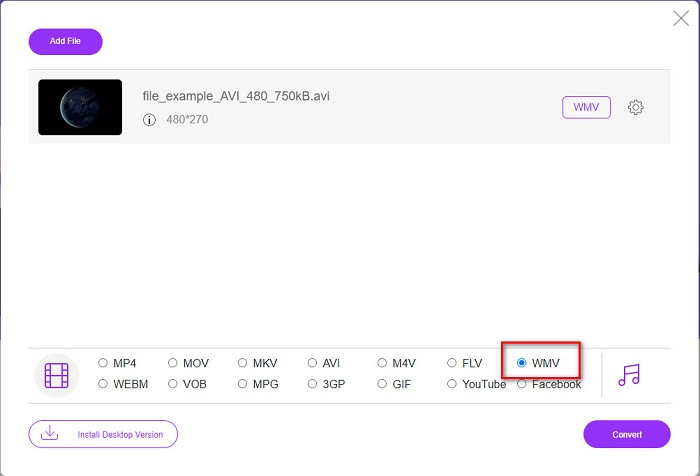
Langkah 4. Akhir sekali, klik Tukarkan butang di bahagian bawah sebelah kanan antara muka perisian. Fail komputer anda akan muncul, di mana anda boleh memilih destinasi fail anda yang ditukar. Kemudian fail AVI ke WMV anda akan mula ditukar.
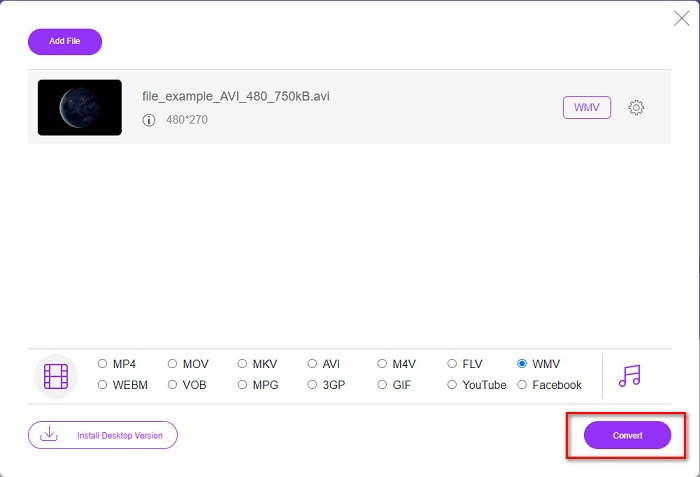
Bahagian 4. Lagi tentang AVI dan WMV
AVI atau Audio Video Interleave fail ialah format video standard untuk mesin Windows. Fail ini mengandungi audio dan video serta menggunakan pelbagai codec, termasuk DivX dan XviD. Walau bagaimanapun, format fail ini dimampatkan secara minimum. Oleh itu, saiz failnya agak besar. Sebaliknya, WMV atau Windows Media Video menyokong banyak peranti perisian, dan Windows Media Player memampatkan jenis fail ini. Lebih-lebih lagi, Sistem Windows biasanya memainkan fail jenis ini. Teruskan membaca Pemain WMV Terbaik, jika anda ingin memainkan fail WMV dengan mudah.
AVI lwn WMV
Berdasarkan Format Fail Pertukaran Sumber (RIFF), format AVI telah diperkenalkan oleh Microsoft pada tahun 1992. Ia boleh menyimpan video/audio berkualiti tinggi kerana ia menggunakan kurang pemampatan. Tetapi itu juga menyebabkan saiz fail besar fail AVI, yang mungkin menjadi masalah apabila terdapat ruang yang terhad.
Dihasilkan oleh Microsoft, WMV adalah salah satu format video yang paling biasa pada tahun 2000-an. Ia boleh dilihat melalui web dan dimainkan oleh pelbagai pemain media pada Windows. Dan ia juga merupakan format fail video lalai Windows Media Player. Tetapi ia telah diambil alih oleh format lain baru-baru ini.
Bahagian 5. Soalan Lazim tentang Menukar AVI kepada Format Fail WMV
Adakah menukar AVI kepada WMV merosakkan kualiti fail?
Apabila anda menukar AVI kepada WMV, kualiti fail anda tidak seharusnya terjejas. Walau bagaimanapun, sesetengah penukar tidak menyokong video piksel berkualiti tinggi, menyebabkan kualiti menurun.
Bolehkah anda memampatkan fail AVI?
ya. Anda boleh gunakan pemampat video tersedia dalam talian. Anda juga boleh menukar fail AVI anda kepada format WMV untuk mengurangkan saiz fail. Lebih-lebih lagi, anda boleh menggunakan FVC Video Converter Ultimate ke memampatkan fail AVI anda.
Adakah saiz fail fail AVI saya akan berubah selepas ditukar?
Terdapat beberapa contoh dalam saiz fail fail AVI anda yang mungkin berbeza daripada yang asal. Kerana apabila fail ditukar, fail yang dimampatkan tidak akan dimampatkan, menyebabkan saiz fail berubah sedikit.
Kesimpulannya
Kesimpulannya, alatan dalam talian dan luar talian yang dibentangkan di atas menunjukkan ciri penukaran yang menjanjikan yang boleh memenuhi keperluan anda semasa menukar fail AVI kepada WMV. Tetapi jika anda sedang mencari penukar yang mengandungi banyak ciri yang akan membantu anda memenuhi keperluan anda, kami mengesyorkan anda menggunakan FVC Video Converter Ultimate—masih meraguinya? Cuba sekarang dan manfaatkan fail anda yang terbaik!



 Video Converter Ultimate
Video Converter Ultimate Perakam Skrin
Perakam Skrin



